วิธีสร้างโฟลเดอร์บนแล็ปท็อปโดยไม่ต้องใช้เมาส์
ก่อนการถือกำเนิดของเมาส์คอมพิวเตอร์ คำสั่งและข้อมูลจะถูกป้อนเข้าสู่ระบบโดยใช้แป้นพิมพ์ ในปัจจุบัน อินเทอร์เฟซที่เป็นมิตรต่อผู้ใช้ทำให้คุณสามารถใช้ฟังก์ชันการทำงานเกือบทั้งหมดของคุณได้ด้วยการคลิกเมาส์เพียงไม่กี่ครั้ง อย่างไรก็ตาม การรู้เทคนิคเล็กๆ น้อยๆ สองสามข้อที่ช่วยให้คุณสร้างไดเร็กทอรีใหม่ได้โดยใช้คำสั่งแป้นพิมพ์และการส่งข้อความไม่ใช่เรื่องเสียหาย

เนื้อหาของบทความ
วิธีสร้างโฟลเดอร์โดยไม่ต้องใช้เมาส์บนพีซี
โดยทั่วไปแล้ว ผู้ใช้พีซีมักต้องการสร้างโฟลเดอร์โดยใช้เมาส์คอมพิวเตอร์ อย่างไรก็ตาม นี่ไม่ใช่วิธีเดียวที่เป็นไปได้ หากคุณไม่ต้องการละมือออกจากคีย์บอร์ด หรือเมาส์ของคุณพังกะทันหัน คุณสามารถใช้ปุ่มลัดได้
อ้างอิง. ปุ่มลัดคือการรวมกันของปุ่มหลายปุ่มที่ช่วยให้คุณดำเนินการคำสั่งที่ต้องการได้อย่างรวดเร็ว การรู้ชุดค่าผสมยอดนิยมช่วยประหยัดเวลาและช่วยให้คุณใช้ฟังก์ชันเพิ่มเติมของระบบได้
มีสองวิธีในการสร้างโฟลเดอร์ใหม่
วิธีแรก:
- กด Win+D พร้อมกัน
- เข้าสู่เมนูบริบทของ Windows โดยกด Shift+F10 พร้อมกัน
- ใช้ลูกศรเพื่อค้นหารายการ "สร้าง"
- ใช้ Enter เลือกฟังก์ชันสร้างโฟลเดอร์ใหม่
อ้างอิง. บนปุ่ม Win จะมีโลโก้ Windows เป็นรูปหน้าต่างสี่เหลี่ยมสี่บาน ด้วยการกด Win คุณสามารถเปิดเมนู Start ได้โดยไม่ต้องใช้เมาส์
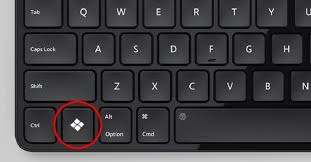
วิธีที่สอง:
- เรากลับไปที่เดสก์ท็อป
- กด Shift+Ctrl+N
- โฟลเดอร์พร้อมแล้ว
อ้างอิง.หากคุณตัดสินใจที่จะลองทั้งสองตัวเลือกทีละรายการ ก่อนที่จะใช้วิธีที่สอง ให้กด Win + D อีกครั้ง
วิธีที่สองเป็นวิธีที่ง่ายที่สุดและใช้งานได้ทั้งบนพีซีและแล็ปท็อป อย่างไรก็ตาม วิธีนี้ใช้ได้กับระบบปฏิบัติการที่เริ่มตั้งแต่ Windows 7 ขึ้นไปเท่านั้น
อ้างอิง. คุณสามารถเปลี่ยนชื่อโฟลเดอร์ของคุณได้ทันทีหลังจากสร้าง โดยเพียงพิมพ์ข้อความแล้วกด Enter
วิธีสร้างโฟลเดอร์โดยไม่ต้องใช้เมาส์บนแล็ปท็อป

แล็ปท็อปสมัยใหม่มีทัชแพดในตัว ดังนั้นจึงไม่จำเป็นต้องใช้เมาส์ อย่างไรก็ตาม บนแล็ปท็อป คุณสามารถสร้างโฟลเดอร์โดยใช้ปุ่มลัดร่วมกันได้ วิธีแรกแตกต่างจากเวอร์ชันคอมพิวเตอร์โดยมีการเปลี่ยนแปลงเล็กน้อย:
- กด Win+D พร้อมกัน
- กด Shift+F10 พร้อมกัน เฉพาะครั้งนี้เราจะเพิ่มปุ่ม Fn เข้าไปด้วย
- สร้างโฟลเดอร์ใหม่โดยใช้ปุ่ม Enter
อ้างอิง. ปุ่ม Fn ช่วยให้สามารถเข้าถึงคุณสมบัติเพิ่มเติมของแล็ปท็อปได้ โดยปกติแล้ว ปุ่มฟังก์ชั่นพิเศษจะมีสีเดียวกับ Fn และจะทำงานร่วมกับปุ่มนี้เท่านั้น
วิธีที่สองใช้ปุ่มต่างๆ ร่วมกันเช่นเดียวกับบนพีซี: Shift+Ctrl+N วิธีนี้ยังใช้ได้กับแล็ปท็อปรุ่นใหม่ๆ อีกด้วย
ประวัติความเป็นมาของเมาส์คอมพิวเตอร์
Douglas Engelbart ถือเป็นผู้สร้างเมาส์คอมพิวเตอร์ ศาสตราจารย์เข้าใจว่าการป้อนคำสั่งโดยใช้แป้นพิมพ์ทำให้การรับข้อมูลช้าลง และเพื่อให้ระบบการทำงานกับข้อมูลมีประสิทธิภาพ จำเป็นต้องมีความสามารถในการเลือกวัตถุบนหน้าจอโดยตรงอย่างรวดเร็ว
ทีมงานของ Engelbart ได้พัฒนาอุปกรณ์หลายอย่าง และต้นแบบของเมาส์สมัยใหม่กลับกลายเป็นว่าสะดวกที่สุด เมาส์มาถึงทุกวันนี้ด้วยการปรับปรุงอย่างต่อเนื่อง และแม้แต่อุปกรณ์ที่มีหน้าจอสัมผัสก็ไม่ลดความนิยมลง






